我們經常在視頻、照片甚至文檔上看到水印,以防止在線盜竊。 當然,沒有人希望他們的工作在網上被重複使用。 但是,有時您會將照片或視頻用於個人用途,並且需要刪除水印。 就像您想觀看帶水印的視頻一樣。 您不希望大水印阻擋視頻中的場景。
其他照片和文檔文件也是如此。 您無法通過水印查看被阻止的文件。 因此,學習是一項重要的任務 如何去除水印. 在這篇文章的結尾,您將探索從不同文件中刪除水印的最佳工具。
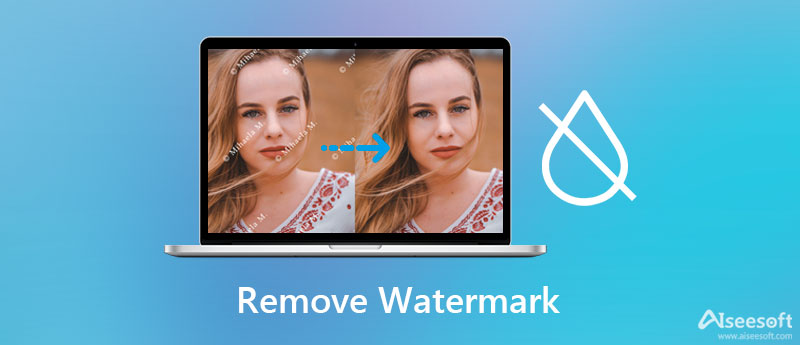
通常,我們在線下載的視頻都帶有水印。 從視頻中刪除水印可能會非常昂貴。 視頻轉換大師 是您在這種情況下的最佳解決方案。 使用此程序可以省略視頻文件上的徽標、文本、時間戳或任何不需要的對象。 除此之外,用戶可以修改文件的視頻和音頻輸出。 此外,整個去水印過程沒有復雜的設置或設置。 請參閱使用此工具刪除水印的詳細步驟,以了解我們在說什麼。

110,297 下載
100% 安全。無廣告。
100% 安全。無廣告。
通過單擊獲取程序 免費下載 按鈕。 確保為您的計算機操作系統獲取正確的安裝程序。 之後,安裝並啟動該程序。 接下來,熟悉應用程序的界面和功能。
轉到應用程序的工具箱選項卡。 然後,選擇 視頻水印去除器 並通過單擊添加您選擇的視頻進行編輯 更多 彈出窗口中的簽名按鈕。
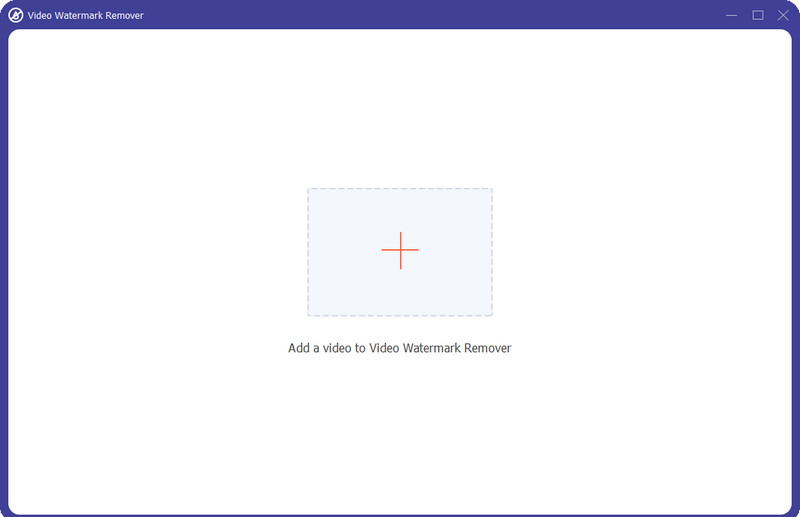
要刪除水印,請單擊 添加去水印區域 按鈕。 接下來,將水印去除器選擇器放置在水印所在的區域。 然後,調整它的大小以充分覆蓋水印。
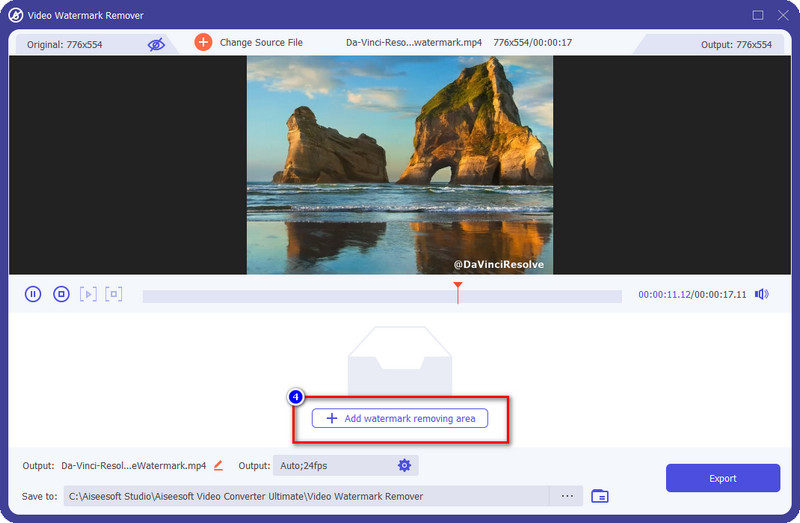
現在,預覽視頻以查看水印是否已刪除。 如果您對結果感到滿意,請訪問 產量 設置和修改輸出。 最後,點擊 出口 按鈕保存完成的視頻。
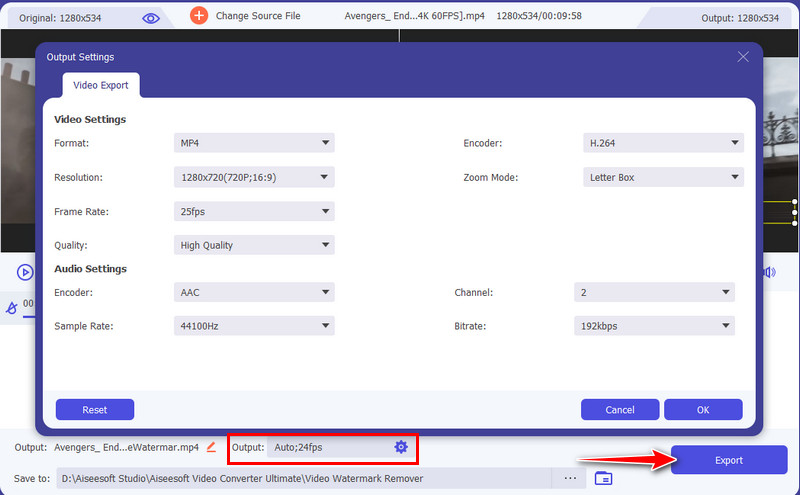
您還可以修復那些帶有水印的圖片。 您可以在線或使用離線程序完成它。 請參閱下文以了解這些程序。
使用 Aiseesoft免費在線去水印,你必須在你的設備上安裝任何東西。 同樣,該程序使您能夠有效地從照片中刪除文本和圖像水印。 如果您願意,您可以刪除圖片中的多個對象。 這適用於帶有許多水印的照片。 如果水印比較複雜,用戶可以選擇使用程序的畫筆或套索工具。 最重要的是,該工具可以從多種圖像格式中刪除水印,包括 JPEG、JPG、PNG、BMP 和 TIFF。 另一方面,這裡是您需要做的事情來學習如何從照片中刪除水印。
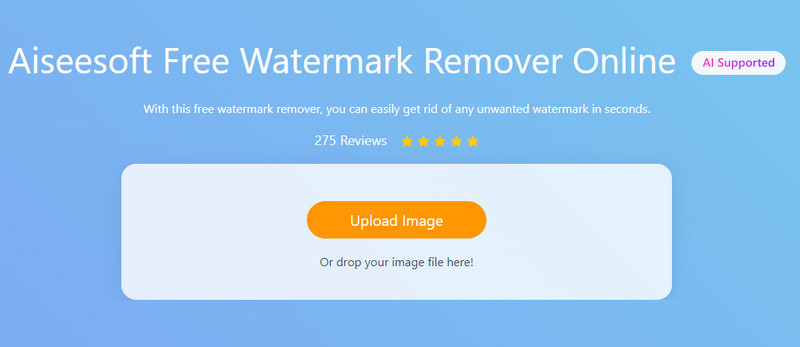
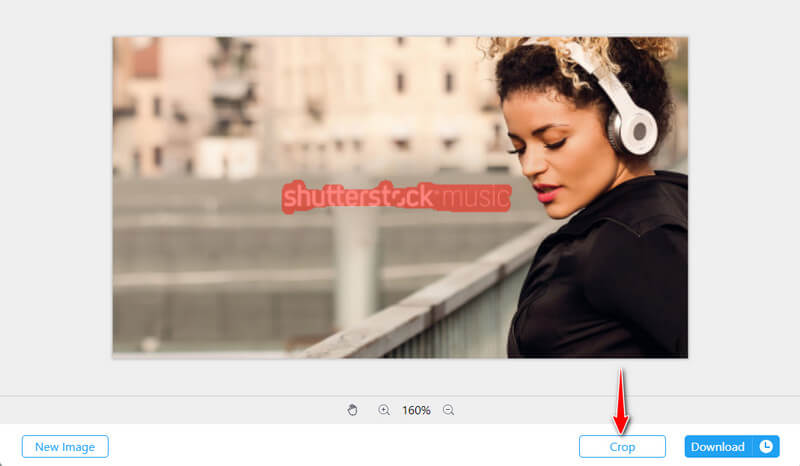
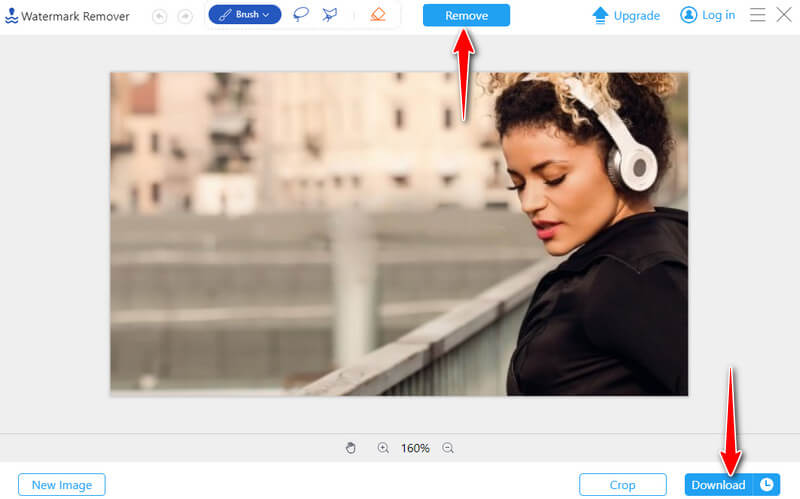
對於任何想要輕鬆刪除桌面圖像浮水印的人, 人工智能照片編輯器 是來幫忙的。無需任何學習曲線,您將立即掌握此工具並從任何照片中刪除任何浮水印。
100% 安全。無廣告。
100% 安全。無廣告。
您可以用來學習如何從照片中刪除水印的另一個工具是 Photoshop。 這是一個著名的程序,用於修改照片的專業修復。 它配備了簡單和先進的圖像處理工具來刪除不需要的對像或 去除背景 在一張照片中。 這包括水印、文本、數據戳、徽標等。唯一的缺點是初學者可能需要一段時間才能習慣該程序。 按照下面的簡化指南幫助您使用 Photoshop 消除水印。
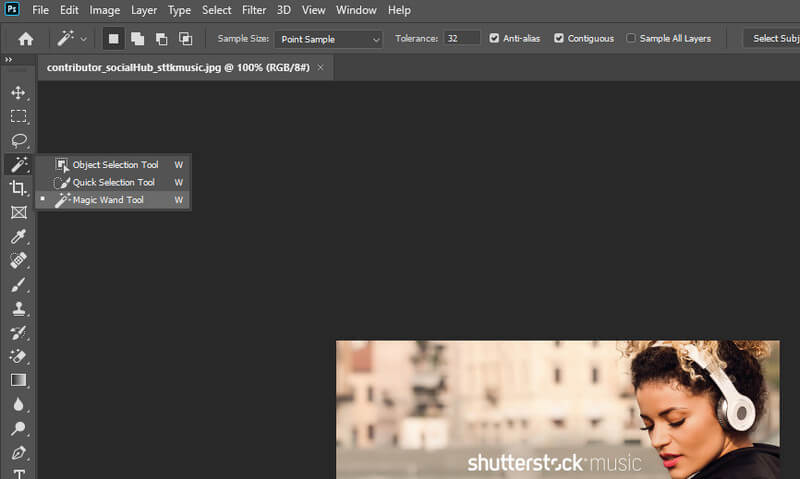

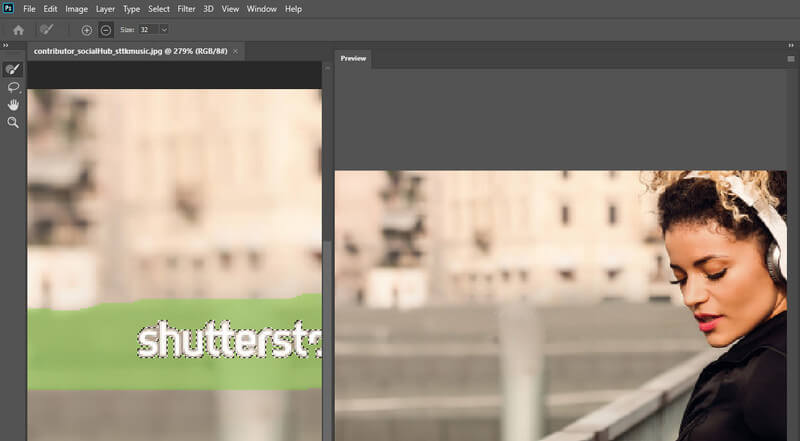
本文的這一部分將討論如何從 Word、PDF 和 Excel 等文檔文件中刪除水印。 此操作通常在文檔的目的已經實現時進行。 事實上,您可以輕鬆刪除水印,就像添加水印一樣。 請參閱下面的指南以了解如何完成此操作。
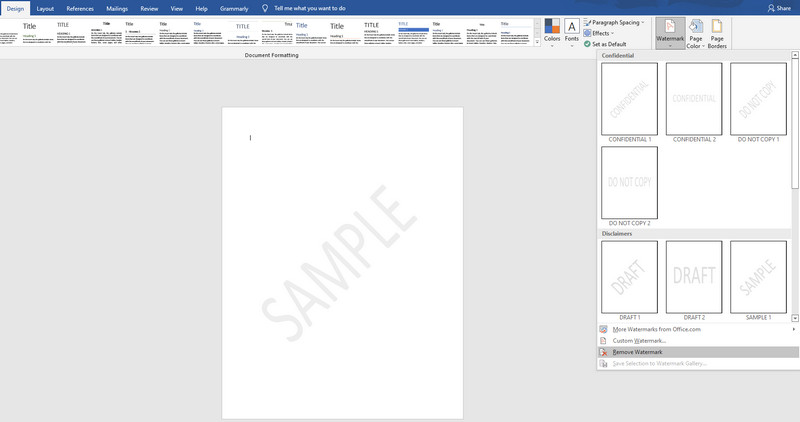
對於 PDF 文件,去除 PDF 水印的最簡單、最有效的工具之一是 Adobe Acrobat。 以下是使用此工具刪除水印所必須做的事情。
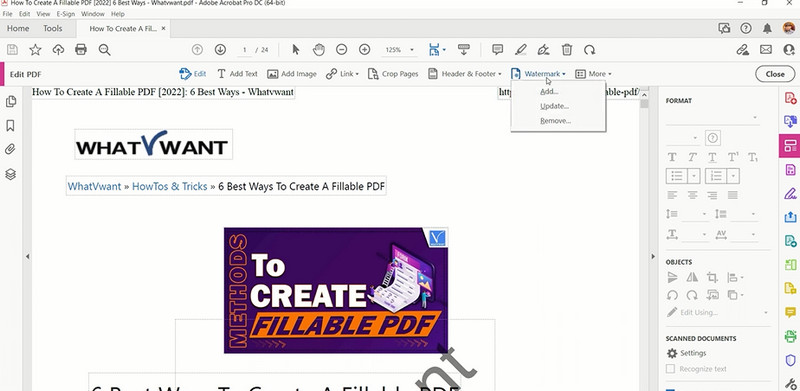
對於 PDF 文件,去除 PDF 水印的最簡單、最有效的工具之一是 Adobe Acrobat。 以下是使用此工具刪除水印所必須做的事情。
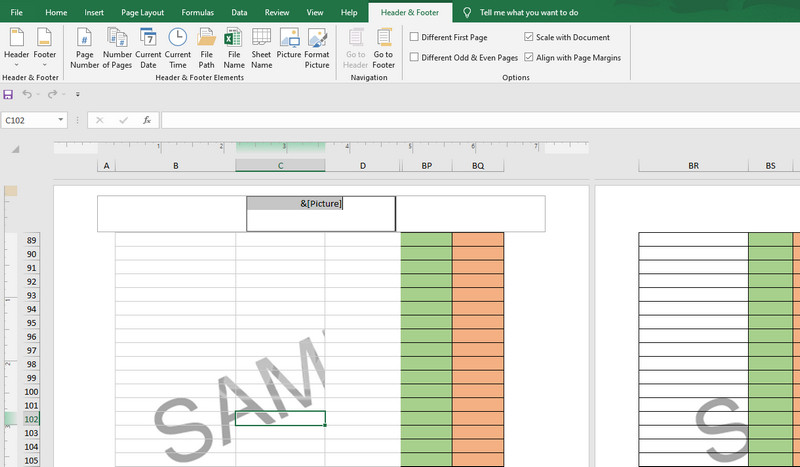
我可以免費去除水印嗎?
是的。 大多數在線工具都是免費提供的。 像 Aiseesoft Free Watermark Remover Online 一樣,您可以使用它來 刪除任何照片的水印 不花一分錢。
是否可以在不模糊文件的情況下刪除水印?
如果水印僅位於角落,這是可能的。 在這種情況下,您可以裁剪不會影響視頻質量的工具。
如何免費去除 PDF 中的水印?
Adobe Acrobat 提供 7 天的免費試用。 您可以長期使用一些在線工具,例如 Soda PDF Online 和 PDF Zorro。
結論
您的視頻、照片或文檔是否帶有水印。 您可以像添加水印一樣刪除它們。 此外,無論附加何種類型的水印,您都將了解 如何去除水印 使用這些應用程序。 現在,繼續並毫不費力地從這些文件中刪除水印。 但是,請確保您進行此操作僅供個人使用。 否則,您可能會侵犯他人的版權。
視頻和圖像水印
什麼是水印 水印卸妝 水印去除器應用程序 在 Photoshop 中去除水印 從照片中去除水印 從照片中刪除不需要的對象 從圖片中刪除文本 從視頻中刪除水印 刪除TikTok水印 從視頻中刪除文本 去除 Bandicam 水印 從 GIF 中刪除水印
批量放大和提升影像至4K,並快速移除JPG、JPEG、BMP、PNG等影像浮水印。
100% 安全。無廣告。
100% 安全。無廣告。